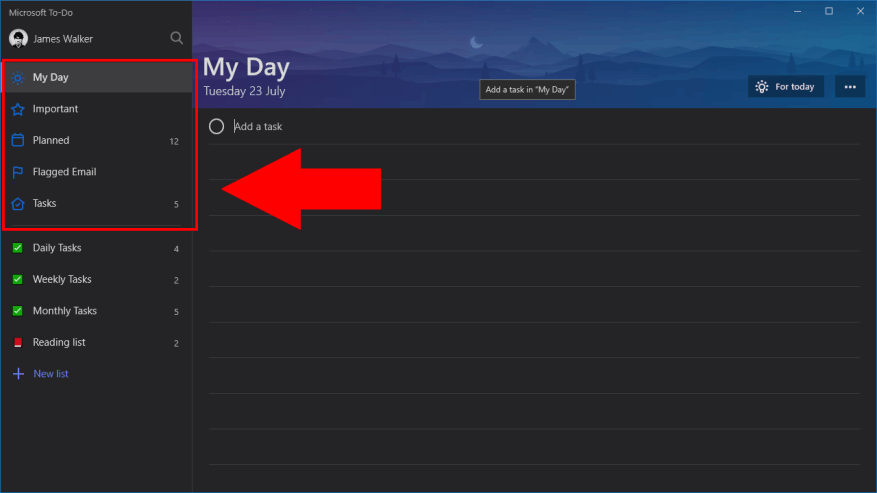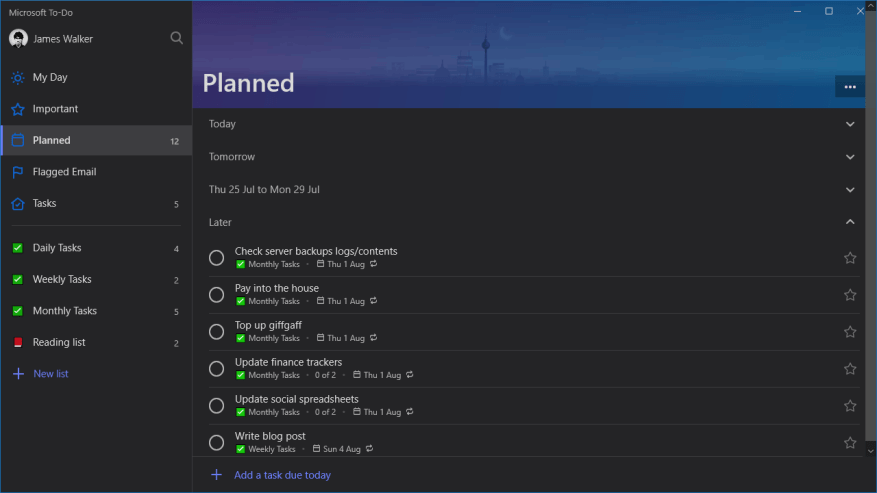A Microsoft To-Do támogatja az „intelligens listákat”, amelyek automatikusan összesítik a szokásos feladatlisták elemeit. A Teendőket Intelligens Listákkal szállítjuk, amelyek áttekintést nyújtanak a függőben lévő feladatokról, így nem kell külön listákat néznie. A Wunderlist felhasználóinak ismerősnek kell találniuk a fogalmat.
Az intelligens listákat a Teendők navigációs menüjének felső részében találja. Mivel ezeket az alkalmazás biztosítja, nem hozhat létre vagy testreszabhat közvetlenül intelligens listákat. Az intelligens listák azonban eltávolíthatók a képernyőről, ha nem kívánja használni őket. A következő lépések az alkalmazás Windows 10-es verziójával készültek, de vonatkoznak a mobil verziókra is.
A rendelkezésre álló intelligens listák a következők: Saját napom, Fontos, Tervezett, Megjelölt e-mail-címek és Hozzám rendelve. A My Day nem távolítható el, mivel megjeleníti a ma ütemezett feladatokat, ami a To-Do egyik alapvető funkciója. A Fontos összesíti a csillaggal megjelölt feladatokat, így gyorsan áttekintheti a kiemelt fontosságú elemeket.
A Tervezett lista minden olyan feladatot felhalmoz, amelyek határidőt kaptak, így áttekintést kaphat arról, hogy mi várható. Megjelölt e-mail csak azokat a feladatokat jeleníti meg, amelyeket az e-mailek Outlook használatával történő megjelölésével hoztak létre. Végül az Assigned by Me, amely csak az Office 365 Vállalati ügyfelei számára érhető el, a Microsoft Plannerben létrehozott feladatokat jeleníti meg, amelyeket a Planner segítségével rendelt hozzád.
A megjelenő listák testreszabásához kattintson a profilképére a To-Do alkalmazásban, és nyomja meg a „Beállítások” gombot. Görgessen le az „Intelligens listák” részhez, és használja a váltógombokat az egyes intelligens listák elrejtéséhez vagy megjelenítéséhez. Opcionálisan elrejtheti az intelligens listákat, amikor azok üresek, az „Üres intelligens listák automatikus elrejtése” gombbal. A megjelölt e-mailek listája külön vezérelhető, a Beállítások oldal „Kapcsolatok” részében található „Megjelölt e-mail” váltógombbal.
Mivel az intelligens listák teljesen automatizáltak, hasznos asszisztensnek kell találnia őket a To-Do alkalmazásban.Ezeknek a listáknak a használatával gyors áttekintést kaphat a soron következő feladatairól anélkül, hogy az egyes listákat külön-külön végig kellene kattintania. A feladatok több intelligens listában is megjelenhetnek – ha egy feladatnak van esedékessége és csillaga is, akkor megjelenik a Tervezett és a Fontos listákon. Ezzel egyszerűen kategorizálhatja és naprakészen tarthatja feladatait anélkül, hogy kézzel kellene mozgatnia őket a listák között.
GYIK
Hogyan hozhatok létre és kezelhetek intelligens listákat?
Intelligens listák létrehozása vagy kezelése: Válassza az Adminisztráció, majd a Kezelés, majd az Intelligens listák lehetőséget. Intelligens lista létrehozásához kattintson a Létrehozás gombra, írja be a nevet, majd kattintson az OK gombra. Intelligens lista módosításához jelölje ki, majd kattintson a Szerkesztés gombra. Az intelligens listák törléséhez jelölje ki őket, kattintson a Törlés és az OK gombra.
Hogyan szinkronizálhatom az intelligens listákat a Salesforce-ban?
Intelligens listák szinkronizálása jelentéskészítő alkalmazásokban Intelligens listák létrehozása vagy kezelése: Válassza az Adminisztráció, majd a Kezelés, majd az Intelligens listák lehetőséget. Intelligens lista létrehozásához kattintson a Létrehozás gombra, írja be a nevet, majd kattintson az OK gombra. Intelligens lista módosításához jelölje ki, majd kattintson a Szerkesztés gombra. Az intelligens listák törléséhez jelölje ki őket, kattintson a Törlés és az OK gombra.
Hogyan kereshetek ügyfeleket az intelligens listákon?
Válassza az Intelligens listák lapot, majd válasszon ki egy meglévő intelligens listát. Válassza az Összes lehetőséget az összes hozzáadott feltételnek megfelelő ügyfelek kereséséhez, vagy a Bármely lehetőséget a feltételek bármelyikének megfelelő ügyfelek kereséséhez.
Milyen előnyei vannak az intelligens listáknak?
Ha még nem ismeri a remarketinget, akkor rá fog jönni, hogy az intelligens listák segítségével gyorsan érhet el kedvező eredményeket. Az Analytics gépi tanulást alkalmaz a konverziós adatokra annak meghatározására, hogy mely felhasználók konvertálnak a legnagyobb valószínűséggel a következő munkamenetekben, és dinamikusan kezeli a remarketingközönséget, hogy ezekre a felhasználókra összpontosítson.
Mit jelent az intelligens lista a gépi tanulásban?
A gépi tanulás határozza meg, hogy mely felhasználók konvertálnak a legnagyobb valószínűséggel a következő munkamenetekben. Az intelligens listák még nem kompatibilisek a Google-jeladatokkal . Az intelligens lista egy remarketingközönség, amelyet az Analytics generál a konverziók maximalizálása érdekében.
Hogyan hozhatok létre intelligens listát?
Kattintson a Navigátor ikonra , majd a Létrehozás és kezelés alatt kattintson az Intelligens listák lehetőségre. Intelligens lista létrehozásához kattintson a ikonra, majd állítsa be az Intelligens lista tulajdonságait. Lásd: Intelligens lista tulajdonságainak beállítása.
Hogyan lehet intelligens listákat kezelni a Microsoft teendőjében?
Intelligens listák kezelése a Microsoft To-Do alkalmazásban: 1 Kattintson a profilképére a To-Do navigációs menüben. 2 Kattintson a „Beállítások” elemre, és testreszabhatja az intelligens listákat az „Intelligens listák” és a „Megjelölt e-mail” beállítási kategóriák használatával. Több …
Hogyan szerkeszthetek vagy törölhetek egy intelligens listát?
Intelligens lista szerkesztéséhez jelölje ki, kattintson a ikonra, majd állítsa be az Intelligens lista tulajdonságait. Lásd: Intelligens lista tulajdonságainak beállítása. Az intelligens listák törléséhez jelölje ki őket, kattintson a gombra, majd az OK gombra.
Hogyan hozhatok létre intelligens listát a Navigátorban?
Kattintson a Navigátor ikonra , majd a Létrehozás és kezelés alatt kattintson az Intelligens listák lehetőségre. Intelligens lista létrehozásához kattintson a ikonra, majd állítsa be az Intelligens lista tulajdonságait. Lásd: Intelligens lista tulajdonságainak beállítása. Intelligens lista szerkesztéséhez jelölje ki, kattintson a ikonra, majd állítsa be az Intelligens lista tulajdonságait. Lásd: Intelligens lista tulajdonságainak beállítása.
Mi az intelligens lista?
Az intelligens lista egy remarketingközönség, amelyet az Analytics generál a konverziók maximalizálása érdekében. Ha még nem ismeri a remarketinget, akkor rá fog jönni, hogy az intelligens listák segítségével gyorsan érhet el kedvező eredményeket.
Hogyan hozhatok létre intelligens listát a SharePointban?
Intelligens lista létrehozásához kattintson a ikonra, majd állítsa be az Intelligens lista tulajdonságait. Lásd: Intelligens lista tulajdonságainak beállítása. Intelligens lista szerkesztéséhez jelölje ki, kattintson a ikonra, majd állítsa be az Intelligens lista tulajdonságait. Lásd: Intelligens lista tulajdonságainak beállítása. Az intelligens listák törléséhez jelölje ki őket, kattintson a gombra, majd az OK gombra.
Hogyan lehet megakadályozni a szinkronizálási problémákat a Smartsheet és a Salesforce szolgáltatásfelhő között?
A munkalap véletlenszerű módosításainak elkerülése érdekében, amelyek szinkronizálási problémákat okozhatnak a Smartsheet és a Salesforce vagy Service Cloud között, megtekintői engedélyeket adhat a munkalapon lévő együttműködőknek. A Viewer jogosultságokkal az együttműködők láthatják a munkalap adatait, de nem szerkeszthetik az adatokat.
Hogyan lehet szinkronizálni az adatokat a Salesforce és a szolgáltatásfelhő-csatlakozók között?
A Smartsheet for Salesforce és Service Cloud Connectors segítségével szinkronizálhatja az adatokat a Salesforce vagy Service Cloud objektumok és lapok között a Smartsheetben.
Hogyan csatlakoztathat adatokat két Salesforce-példány között?
Az adminisztrátorok a point-and-click eszközöket használhatják az adatok bejuttatására vagy a Salesforce-példányok közötti adatok összekapcsolására, a fejlesztők pedig egyszerű APEX-adaptereket kódolhatnak az adatok bármely webszolgáltatás API-jából történő összekapcsolásához. Akár zökkenőmentesen is összekapcsolhatja az adatokat a Salesforce-példányok között, nincs szükség kódolásra.